شرح طريقة تثبيت برامج التشغيل غير الموقعة في ويندوز – يحاول Windows حمايتك من برامج التشغيل الضارة، لذا إذا كنت تريد تثبيت برامج تشغيل غير موقعة، فسيتطلب الأمر القليل من العمل الإضافي. تعد برامج التشغيل ضرورية للأجهزة وWindows للتحدث مع بعضهما البعض. افتراضيًا، يتم تثبيت برامج التشغيل الموقعة رسميًا فقط، لذا جرب هذا الحل البديل لبرامج التشغيل غير الموقعة التي تثق بها.
قبل المتابعة
يعد التحقق من توقيعات برنامج التشغيل إحدى ميزات الأمان، ولا يوصى بتعطيلها. تم التحقق من أن برامج التشغيل الموقعة تعمل بشكل جيد مع نظامك ولا تحتوي على أي تعليمات برمجية ضارة.
قم بتثبيت برامج التشغيل غير الموقعة من مصادر موثوقة فقط. قم دائمًا بعمل نسخة احتياطية لجهاز الكمبيوتر الخاص بك بشكل كامل قبل المتابعة، وتأكد من إنشاء محرك استرداد. يعد SSD مصدرًا رائعًا للنسخ الاحتياطي المحلي. قد يؤدي برنامج التشغيل غير الموثوق به إلى جعل جهاز الكمبيوتر الخاص بك غير قابل للاستخدام بدون تنسيق كامل.
قم بتعيين نقطة استعادة أيضًا. إذا لم تستخدم استعادة النظام من قبل، فتعرف على ما يمكنها فعله وكيفية تعيين نقاط الاستعادة. أو، إذا كنت تواجه مشكلات في تعيين نقطة استعادة، فتعرف على كيفية استكشاف مشكلات استعادة النظام وإصلاحها.
تأكد دائمًا من أن التنزيل آمن عن طريق التحقق منه باستخدام أداة VirusTotal المجانية. راقب أيضًا أي إشارات حمراء شائعة تشير إلى أن الموقع غير آمن.
شرح طرق برامج التشغيل غير الموقعة في ويندوز
الطريقة الأولى – تثبيت برامج التشغيل غير الموقعة من قائمة التمهيد المتقدمة
أسهل طريقة لتثبيت برامج التشغيل غير الموقعة هي استخدام قائمة الإقلاع المتقدم لنظام التشغيل Windows.
اضغط على Win + X، وانتقل إلى Shutdown، ثم Shift + انقر بزر الماوس الأيسر على خيار Restart لإعادة تشغيل النظام والانتقال إلى قائمة Advanced Boot.
في قسم استكشاف الأخطاء وإصلاحها، حدد خيارات متقدمة، ثم حدد إعدادات بدء التشغيل لتشغيل نظام Windows الخاص بك في أوضاع مختلفة.
انقر على زر إعادة التشغيل في أسفل اليمين للمتابعة. نظرًا لأننا بحاجة إلى تثبيت هذه البرمجيات، اضغط على F7 على لوحة المفاتيح لتحديد الخيار السابع: تعطيل فرض توقيع برنامج التشغيل.
عندما يقوم نظامك بالتمهيد إلى Windows، يمكنك تثبيت هذه البرمجيات في Windows دون مشكلة. بعد التثبيت، أعد تشغيل النظام، وسيتم تمكين تطبيق توقيع السائق تلقائيًا من عملية إعادة التشغيل التالية.
إذا كنت تريد في أي وقت تثبيت برنامج تشغيل آخر غير موقع، فاتبع العملية المذكورة أعلاه مرة أخرى.
الطريقة الثانية – تثبيت برامج التشغيل غير الموقعة عن طريق تمكين وضع الاختبار
هناك طريقة أخرى لتثبيت هذه البرمجيات في نظام التشغيل Windows وهي تمكين وضع الاختبار. وسيظل ممكنًا حتى تقوم بإيقاف تشغيله يدويًا، وهو أمر مفيد جدًا إذا كنت تختبر برامج تشغيل مختلفة.
افتح قائمة “ابدأ”، واكتب “موجه الأوامر / command prompt”. حدد تشغيل كمسؤول ضمن موجه الأوامر “Run as administrator”
يؤدي هذا إلى فتح موجه الأوامر مع حقوق المسؤول المطلوبة لتمكين وضع الاختبار. في الموجه، انسخ الأمر أدناه وقم بتنفيذه:
bcdedit /set testsigning on
بمجرد أن ترى أن العملية قد اكتملت بنجاح، فأنت جاهز تمامًا. ما عليك سوى إعادة تشغيل نظامك للتمهيد إلى وضع الاختبار، ثم تثبيت هذه البرمجيات دون أن يحظرك Windows. سترى أيضًا علامة مائية لإعلامك بأن نظام Windows الخاص بك في وضع الاختبار.
بمجرد الانتهاء من تثبيت برنامج التشغيل، من المهم أن تقوم بإيقاف تشغيل وضع الاختبار. استخدم الأمر أدناه كمسؤول، وأعد تشغيل نظامك:
bcdedit /set testsigning off
يمكنك أيضًا القيام بكل ما سبق من خلال Terminal. اضغط على Win + X، وحدد Terminal (admin)، ثم تابع نفس الخطوات المذكورة أعلاه.
الطريقة الثالثة – تثبيت برامج التشغيل غير الموقعة عن طريق تعطيل عمليات التحقق من النزاهة
يمكنك أيضًا تعطيل عمليات التحقق من التكامل لتثبيت هذه البرمجيات في Windows. افتح موجه الأوامر كمسؤول (ابدأ، وابحث عن موجه الأوامر، وحدد تشغيل كمسؤول)، وقم بتنفيذ الأمر أدناه:
bcdedit /set nointegritychecks off
بعد تنفيذ الأمر، أعد تشغيل النظام، ثم قم بتثبيت برنامج التشغيل غير الموقع على جهاز Windows الخاص بك.
تمامًا كما هو الحال مع وضع الاختبار، من المهم عكس التغييرات التي أجريتها. لإعادة تمكين التحقق من التكامل، قم بتنفيذ الأمر أدناه كمسؤول في موجه الأوامر:
bcdedit /set nointegritychecks on
أعد تشغيل النظام، وستكون على ما يرام.
الطريقة الرابعة – استخدام محرر نهج المجموعة / Group Policy Editor
افتراضيًا، يتوفر محرر نهج المجموعة فقط في إصدارات Windows Pro وEnterprise. ومع ذلك، إذا كنت مستخدمًا منزليًا، فقم بتمكين محرر نهج المجموعة المحلي للوصول إلى العديد من الإعدادات نفسها، بما في ذلك القدرة على تعطيل فرض توقيع برنامج التشغيل. حتى إذا قمت بإعادة تشغيل جهاز الكمبيوتر الخاص بك، يظل الإعداد معطلاً.
اضغط على Win + R، واكتب gpedit.msc. اضغط على “موافق” لفتح محرر نهج المجموعة المحلي (أو محرر نهج المجموعة الرئيسي في إصدارات Pro وEnterprise). انتقل إلى تكوين المستخدم -> قوالب الإدارة -> النظام -> تثبيت برنامج التشغيل.
انقر بزر الماوس الأيمن فوق توقيع الرمز لحزم برامج التشغيل، وحدد تحرير.
حدد ممكّن. في قسم الخيارات، حدد تجاهل من المربع المنسدل. انقر فوق تطبيق.
قم بإعادة تعيين هذا إلى لم يتم تكوينه في أي وقت تريد فيه إعادة تمكين فرض توقيع السائق.
قم بإلغاء تثبيت برامج التشغيل غير الموقعة في نظام التشغيل Windows
إذا كنت بحاجة إلى إلغاء تثبيت برنامج تشغيل غير موقع في نظام التشغيل Windows، فستحتاج إلى حذف برامج التشغيل يدويًا. باستخدام برامج التشغيل الموقعة، يتم إلغاء تثبيتها عندما تقوم بإلغاء تثبيت الأجهزة من إدارة الأجهزة. ولكن حتى إذا قمت بإلغاء تثبيت الجهاز، فسيظل برنامج التشغيل غير الموقع موجودًا على نظامك.
أولاً، قم بإلغاء تثبيت الأجهزة. اضغط على Win + X، وحدد “إدارة الأجهزة”، وانقر بزر الماوس الأيمن فوق الجهاز الذي تريد إلغاء تثبيته، وحدد “إلغاء تثبيت الجهاز”. يمكنك أيضًا تحديد تعطيل الجهاز إذا كنت تريد فقط إزالة برنامج التشغيل غير الموقع وتثبيت برنامج تشغيل موقع.
اضغط على Win + R، واكتب sigverif.exe. اضغط على موافق لتشغيل الأداة. يقوم هذا تلقائيًا بفحص نظامك بحثًا عن الملفات التي لم يتم التوقيع عليها رقميًا رسميًا. اضغط على ابدأ لبدء المسح.
تحقق من ملف السجل. قم بإنشاء مجلد جديد على سطح المكتب لديك، وانقل برنامج (برامج التشغيل) غير الموقعة الذي تريد إزالته إلى المجلد الجديد. تأكد من نقل الملف بدلاً من نسخه فقط. ثم أعد تشغيل جهاز الكمبيوتر الخاص بك.
سيحاول Windows تلقائيًا تثبيت برنامج تشغيل رسمي لأي جهاز لا يزال مثبتًا ولكن لم يعد به برنامج تشغيل متصل.
تعد هذه الأداة أيضًا مثالية للعثور على أي برامج تشغيل ضارة قد يكون الفيروس قد تركها وراءه. إذا كان نظامك يحتوي على برامج تشغيل قديمة (موقعة أو غير موقعة) تعترض طريقك، فاستخدم هذه الطرق للعثور على برامج التشغيل القديمة وإزالتها.
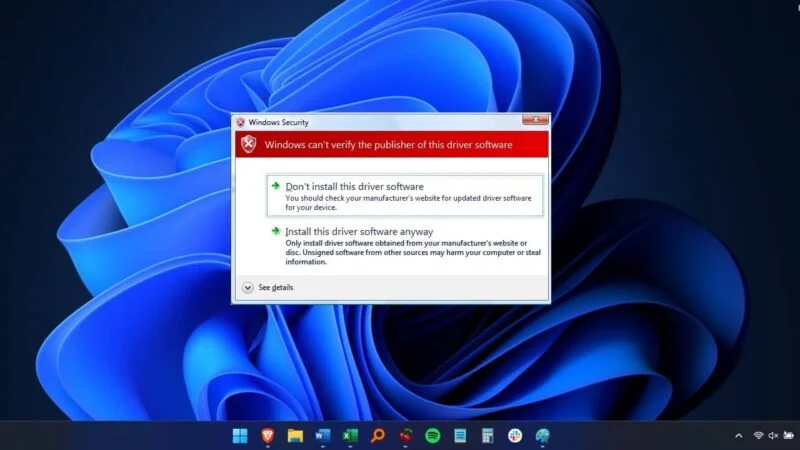
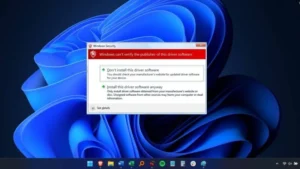




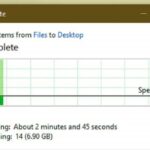


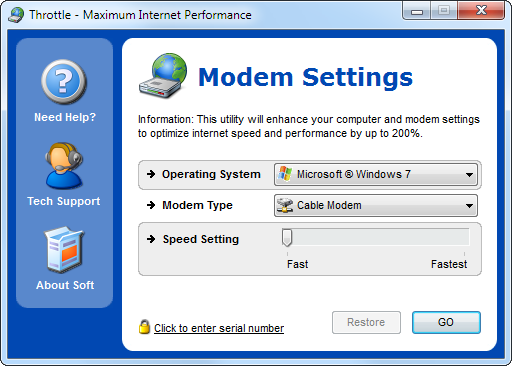
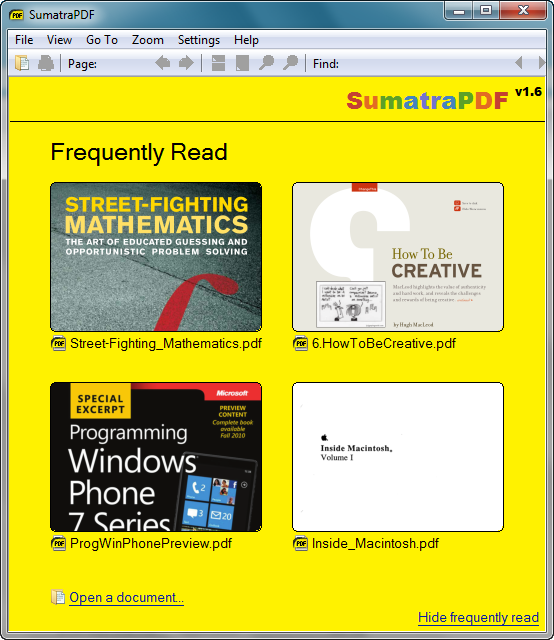
أكتب تعليقك ورأيك